 Zrób teraz kopię lustrzaną swojego telefonu
Zrób teraz kopię lustrzaną swojego telefonu
Z łatwością wykonaj kopię lustrzaną telefonu na komputerze.
- Jak złożyć kopię lustrzaną iPhone'a na PC
- Przesyłaj Androida do Windowsa
- Kopiuj iPhone'a do systemu Windows
- Samsung Screen Mirror nie działa
- Aplikacja Mirror na iPhone'a
- Aplikacja lustrzana na Androida
- Użyj AirServera
- Kopiuj iPhone'a do komputera
- Przesyłaj z telefonu na komputer
- Lustro ekranu iPhone'a nie działa
- Odbij iPada na PC
- Lustro iPhone'a do laptopa
- Skonfiguruj Screen Mirror na iPhonie
- Odbij iPhone'a
- Android Mirror na Maca
Przesyłaj telefon na komputer bez wysiłku, korzystając ze znanych metod
 Zaktualizowane przez Lisa Ou / 28 czerwca 2023 09:15
Zaktualizowane przez Lisa Ou / 28 czerwca 2023 09:15Czy chcesz oglądać swoje ulubione filmy, odcinki seriali i nie tylko na większym ekranie z urządzeń z Androidem? Jeśli tak, będziesz zachwycony, gdy dowiesz się, jak przesłać telefon na komputer! Dzięki wszystkim usługom przesyłania strumieniowego online oglądanie programów, dramatów i filmów z różnych krajów stało się znacznie łatwiejsze. Jednak te platformy streamingowe oferują swoje usługi według planu, umożliwiając subskrypcję w zależności od budżetu i potrzeb w zakresie przesyłania strumieniowego. Na przykład możesz kupić subskrypcję, która obsługuje tylko oglądanie na urządzeniu mobilnym, takim jak telefon z Androidem.
Jeśli wiesz, jak wyświetlić ekran Androida na komputerze, możesz oglądać na platformach streamingowych na większym ekranie bez płacenia za droższą subskrypcję. Dlatego znajomość różnych metod tworzenia kopii lustrzanej urządzenia na komputerze jest korzystna. To powiedziawszy, prosimy o zapoznanie się z prostymi, ale skutecznymi strategiami, które ten artykuł przedstawi w kolejnych częściach.
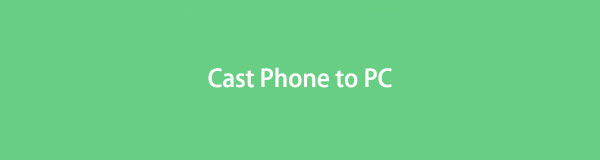

Lista przewodników
Część 1. Kopiuj Androida na PC za pomocą FoneLab Phone Mirror
Narzędziem, które gorąco polecamy użytkownikom Androida, którzy chcą wykonać kopię lustrzaną swoich ekranów na komputerze, jest Lustro telefonu FoneLab. Jeśli użyjesz tej metody, zauważysz jej elastyczność na różne sposoby, na przykład różne sposoby łączenia za pomocą kabla USB, kodu PIN, kodu QR, przyjaznego dla użytkownika interfejsu dla nowicjuszy i nie tylko. W ten sposób nie będziesz mieć problemów z powiązaniem programu z urządzeniem z Androidem. FoneLab Phone Mirror obsługuje niezliczone marki Androida, w tym Samsung, OnePlus, Sony, HUAWEI, Motorola i Xiaomi.

Dzięki FoneLab Phone Mirror skutecznie wykonasz kopię lustrzaną iPhone'a lub Androida na komputerze.
- Umożliwia tworzenie kopii lustrzanej ekranu iPhone'a lub Androida na komputerze PC.
- Połącz swoje urządzenia przez Wi-Fi, kod QR, kod PIN lub kabel USB.
- Z łatwością rób zrzuty ekranu i nagrywaj czynności na ekranie.
Skorzystaj z poniższych bezproblemowych instrukcji jako przykładowego przewodnika po tym, jak wykonać kopię lustrzaną Androida na PC Lustro telefonu FoneLab:
Krok 1Zabezpiecz kopię FoneLab Phone Mirror za pomocą karty Darmowe pobieranie na oficjalnej stronie internetowej po lewej stronie. Uzyskaj dostęp do pobranego pliku i korzystaj z wymaganych uprawnień po zapisaniu na komputerze. Okno programu pojawi się na ekranie zawierającym przycisk Instaluj. Kliknij go, a funkcje narzędzia do tworzenia kopii lustrzanych zostaną wyświetlone na podglądzie trwającym mniej niż minutę. Po zakończeniu instalacji uruchom program na swoim komputerze.
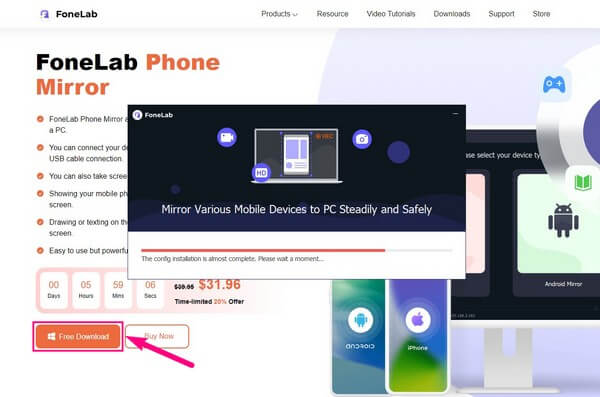
Krok 2FoneLab Phone Mirror obsługuje dwa typy urządzeń. Pudełko iOS Mirror jest przeznaczone dla użytkowników, których urządzeniem jest iPhone lub iPad, niezależnie od ich wersji, ponieważ ten program może działać z prawie każdą wersją iOS. Tymczasem wybierz Lustro Androida jeśli Twój telefon to Samsung lub dowolne urządzenie mobilne z systemem operacyjnym Android. Kliknięcie typu urządzenia spowoduje wyświetlenie odpowiednich instrukcji dotyczących procesu łączenia.
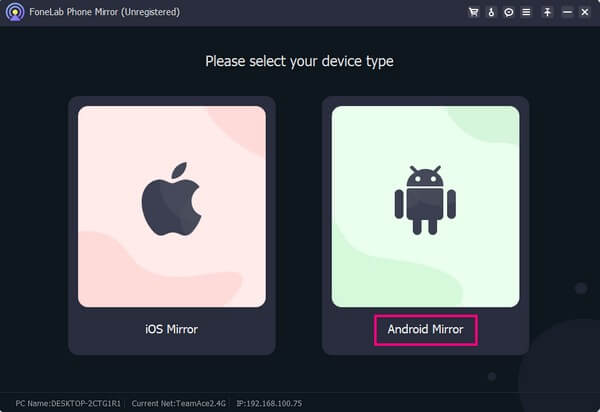
Krok 3Poniższy interfejs daje wiele opcji łączenia Androida z narzędziem do tworzenia kopii lustrzanych. Możesz połączyć się za pomocą kabla USB lub, jeśli wolisz sieć bezprzewodową, wypróbuj metody łączenia w sekcji Połączenie Wi-Fi. Upewnij się, że Twój Android i komputer są połączone z tą samą siecią WLAN, aby program mógł rozpoznać Twoje urządzenie. Możesz także podłączyć swój telefon z Androidem za pomocą kodu PIN lub kodu QR.
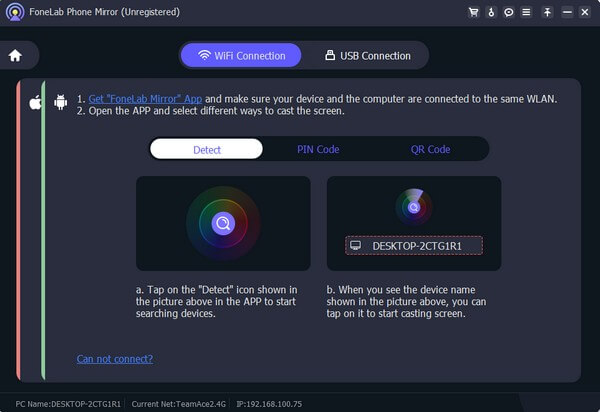
Krok 4Spodziewaj się, że po kilku sekundach zobaczysz ekran swojego telefonu z Androidem w interfejsie narzędzia. Następnie nadszedł czas, aby skorzystać z funkcji FoneLab Phone Mirror. Na przykład, jeśli chcesz uchwycić film odtwarzany na ekranie telefonu, po prostu naciśnij rekord w lewym skrajnym rogu interfejsu pod wyświetlaczem. Możesz także skonfigurować preferencje nagrywania, klikając przycisk kamera symbol w środku.
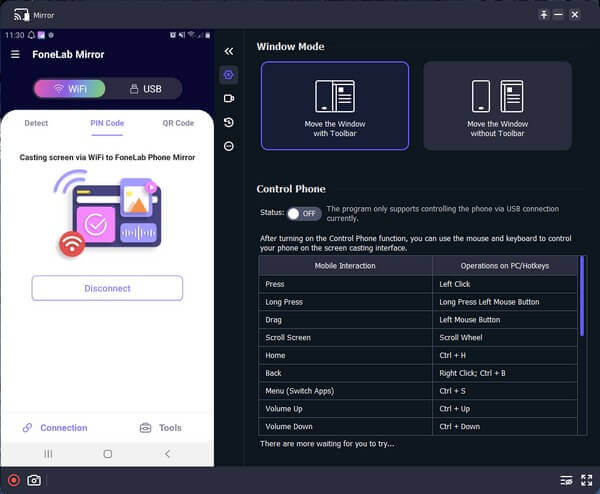

Dzięki FoneLab Phone Mirror skutecznie wykonasz kopię lustrzaną iPhone'a lub Androida na komputerze.
- Umożliwia tworzenie kopii lustrzanej ekranu iPhone'a lub Androida na komputerze PC.
- Połącz swoje urządzenia przez Wi-Fi, kod QR, kod PIN lub kabel USB.
- Z łatwością rób zrzuty ekranu i nagrywaj czynności na ekranie.
Część 2. Kopiuj kopię Androida na PC za pomocą wyświetlacza bezprzewodowego
Wyświetlacz bezprzewodowy to funkcja dostępna w najnowszych wersjach systemu Windows umożliwiająca wyświetlanie ekranu telefonu na komputerze. Dzięki niemu możesz wykonać kopię lustrzaną ekranu Androida, czy to telefonu komórkowego, czy tabletu, aby wyświetlać odbiorniki, takie jak komputer z systemem Windows i telewizor. Pamiętaj jednak, że Twoje urządzenie musi obsługiwać Miracast, aby korzystać z tej metody na komputerze i urządzeniu z Androidem.
Postępuj zgodnie z poniższymi niewymagającymi wskazówkami, aby przesyłać na komputer z telefonu za pośrednictwem Miracast:
Krok 1Wybierz i uzyskaj dostęp do swojego komputera Ustawienia klikając przycisk Start ikonę w lewym dolnym rogu pulpitu. Na Ustawienia interfejs, wybierz Konfiguracja na liście kart, a następnie wybierz Wyświetlanie na tym komputerze w lewej kolumnie następnego ekranu.
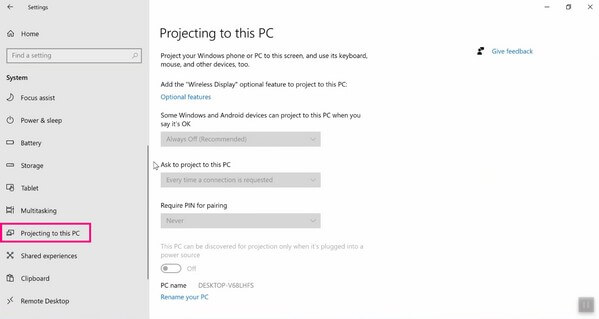
Krok 2W Wyświetlanie na tym komputerze sekcja, kliknij Opcjonalnie funkcje > Dodaj funkcję. Następnie przeglądaj dostępne opcjonalne funkcje, aż zobaczysz bezprzewodowy wyświetlacz na dnie. Zaznacz pole wyboru obok niego, a następnie naciśnij Zainstaluj.
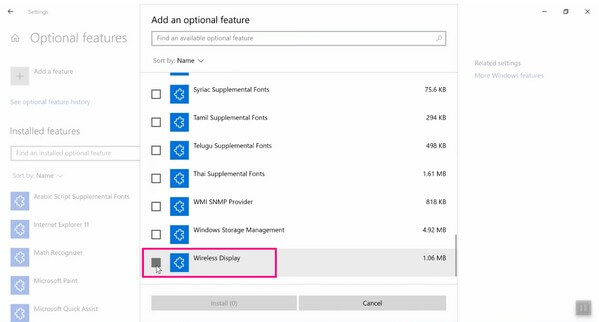
Krok 3Po zakończeniu instalacji funkcji wróć do Wyświetlanie na tym komputerze sekcji i odpowiednio zarządzaj menu rozwijanymi. Później na ekranie pojawi się powiadomienie, gdy komputer będzie gotowy do połączenia bezprzewodowego. Przesuń panel powiadomień telefonu z systemem Android od góry i aktywuj funkcję przesyłania ekranu, aby wykonać kopię lustrzaną ekranu na komputerze.
Jednak niektóre komputery nie obsługują funkcji wyświetlania bezprzewodowego, co uniemożliwia wyświetlanie ekranu systemu Android na komputerze za pomocą tej metody. Jeśli Twój komputer znajduje się wśród komputerów, które nie obsługują tej funkcji, nadal możesz skorzystać z innych technik opisanych w tym artykule.

Dzięki FoneLab Phone Mirror skutecznie wykonasz kopię lustrzaną iPhone'a lub Androida na komputerze.
- Umożliwia tworzenie kopii lustrzanej ekranu iPhone'a lub Androida na komputerze PC.
- Połącz swoje urządzenia przez Wi-Fi, kod QR, kod PIN lub kabel USB.
- Z łatwością rób zrzuty ekranu i nagrywaj czynności na ekranie.
Część 3. Kopiuj Androida na PC za pomocą narzędzia online
Skutecznym narzędziem online, które najprawdopodobniej znajdziesz w sieci, jest Wondershare Online Screen Mirror. Ten program do tworzenia kopii lustrzanych ekranu opanował powielanie ekranu telefonu komórkowego do prawie każdej przeglądarki internetowej na komputerze. Wiele osób korzysta z niego ze względu na jego dostępność i wygodę. Jest w 100% darmowy, ale nadal możesz polegać na jego wydajności. Ponadto przyjazny dla użytkownika interfejs sprawia, że nawigacja po programie jest szybsza.
Postępuj zgodnie z poniższymi wytycznymi, aby wykonać kopię lustrzaną ekranu Androida na PC za pomocą narzędzia online Wondershare Online Screen Mirror:
Krok 1Przejdź w przeglądarce do witryny Wondershare Online Screen Mirror. Następnie kliknij Wypróbuj za darmo w lewej części strony, aby wyświetlić kod QR na następnym ekranie.
Krok 2Aby zeskanować kod, musisz zainstalować Dr.Fone Link na swoim telefonie z Androidem i użyć go do połączenia urządzenia z programem. Następnie dotknij Ekran Mirroring gdy opcje pojawią się w telefonie. Twój ekran Androida zostanie następnie zduplikowany w przeglądarce komputera.

Ale to jest narzędzie online, musisz spodziewać się spowolnienia i przerw, gdy twoje połączenie internetowe stanie się słabe. Jeśli chcesz, aby oglądanie lub tworzenie kopii lustrzanych było płynne, połącz się ze stabilną siecią lub skorzystaj z innych sposobów, które nie wymagają internetu, takich jak Część 1.

Dzięki FoneLab Phone Mirror skutecznie wykonasz kopię lustrzaną iPhone'a lub Androida na komputerze.
- Umożliwia tworzenie kopii lustrzanej ekranu iPhone'a lub Androida na komputerze PC.
- Połącz swoje urządzenia przez Wi-Fi, kod QR, kod PIN lub kabel USB.
- Z łatwością rób zrzuty ekranu i nagrywaj czynności na ekranie.
Część 4. Często zadawane pytania dotyczące tworzenia kopii lustrzanych Androida na PC
1. Czy mogę wykonać kopię lustrzaną mojego telefonu z systemem Android w systemie Windows 10 za pomocą wyświetlacza bezprzewodowego?
Tak, możesz. Funkcja kopii lustrzanej ekranu, wyświetlacz bezprzewodowy, działa tylko na kilku kompatybilnych komputerach; na szczęście wśród nich jest Windows 10. Ale jeśli wolisz metodę dublowania ekranu z większą kompatybilnością, wypróbuj Lustro telefonu FoneLab. Działa na kilku urządzeniach, a nawet można go używać na różnych urządzeniach z systemem iOS oprócz Androida.
2. Jak wykonać kopię lustrzaną systemu Android na komputerze za pomocą kabla USB?
Wśród podanych powyżej technik możesz podłączyć swoje urządzenia za pomocą kabla USB z Lustro telefonu FoneLab program. Możesz to zrobić, podłączając końce kabla do Androida i komputera. Następnie postępuj zgodnie z uprawnieniami, które musisz zezwolić programowi na dostęp do twojego urządzenia. Następnie postępuj zgodnie z instrukcjami wyświetlanymi na ekranie, aby pomyślnie nawiązać połączenie.
Poleganie na strategiach tworzenia kopii lustrzanych ekranu, które zebraliśmy w tym artykule, to zaszczyt. Jeśli masz więcej problemów z Androidem lub innymi urządzeniami, zobacz Lustro telefonu FoneLab strona.

Dzięki FoneLab Phone Mirror skutecznie wykonasz kopię lustrzaną iPhone'a lub Androida na komputerze.
- Umożliwia tworzenie kopii lustrzanej ekranu iPhone'a lub Androida na komputerze PC.
- Połącz swoje urządzenia przez Wi-Fi, kod QR, kod PIN lub kabel USB.
- Z łatwością rób zrzuty ekranu i nagrywaj czynności na ekranie.
